もしかして、あなたは今、こんな悩みを抱えていませんか?
- SWELLでブログを始めたが、GA4(アナリティクス)の設定方法がわからない
- 旧アナリティクス(UA)が計測停止し、GA4への移行が必要で焦っている
- コードを触らず、とにかく簡単に設定を終わらせたい
もし一つでも当てはまるなら、この記事が役立ちます。
この記事では、専門的な知識がなくても、SWELL推奨プラグイン「SEO SIMPLE PACK」を使って、たった5分でGA4の設定を完了させる最短手順を紹介します。
この記事を読めば、もう設定で悩むことなく、今日からあなたのブログへの訪問者数を正確に把握できるようになります。
この記事を書いている人(開く)

- ConoHaWING歴5年
- SWELL歴4年
- SEO検定一級合格
- 月収6ケタ(プラチナランク)
- 某ASPの社員









「SEO SIMPLE PACK」でGA4を設定する【SWELL】
結論、「SEO SIMPLE PACK」を入れるだけで、SWELLでGA4を設定できます。
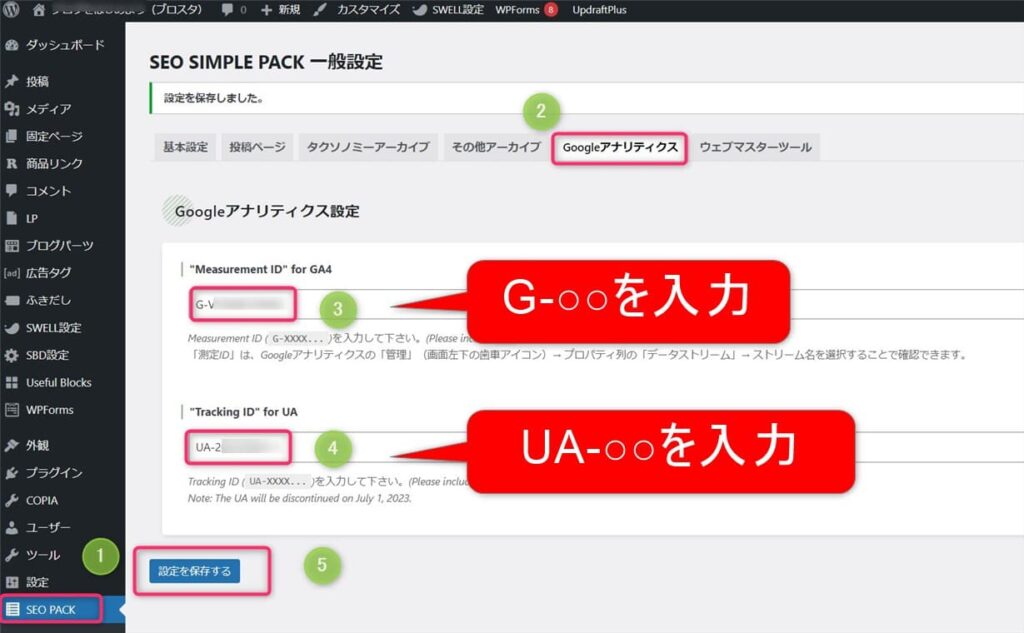
- 「SEO PACK」をクリック
- 「Googleアナリティクス」をクリック
- GA4タグを入力
- 「設定を保存する」
まだGA4タグを発行していない方は、まず発行する必要がございます。
GA4タグの作成、出力方法
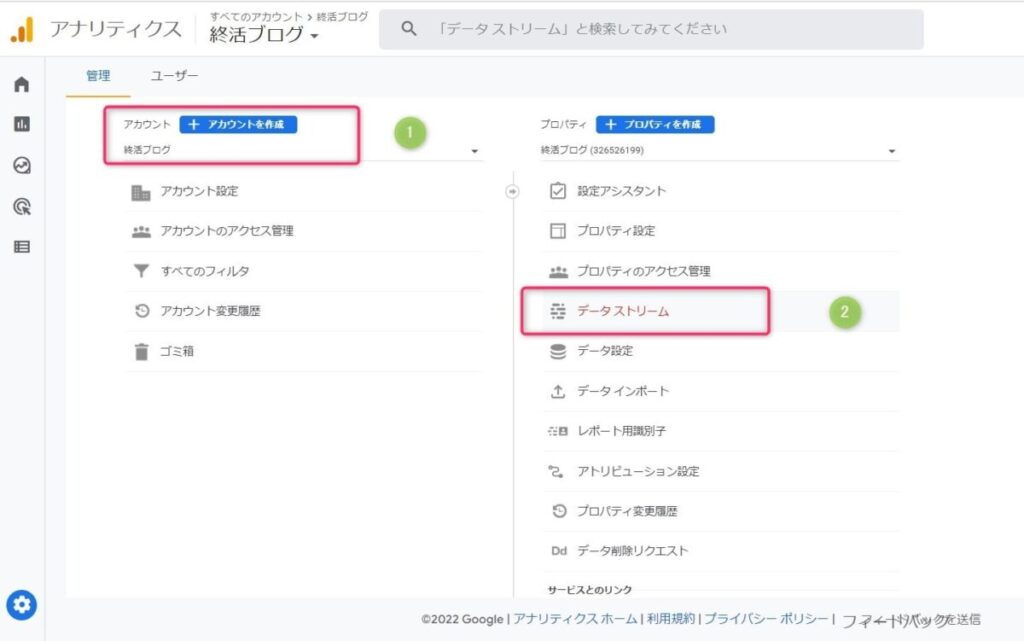
GA4タグの発行方法を記載します。
アナリティクスのトップページへ。
- アカウントを作成をクリック
- データストリームをクリック
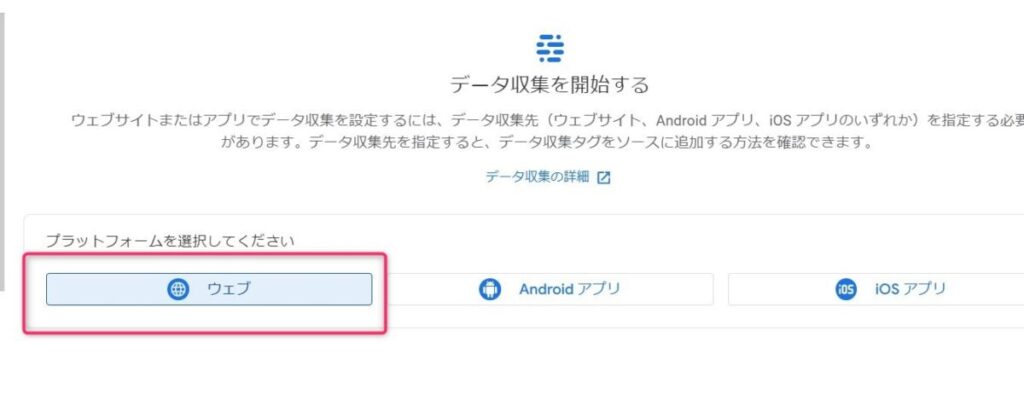
データストリーム内、プラットフォームを「ウェブ」を選択。
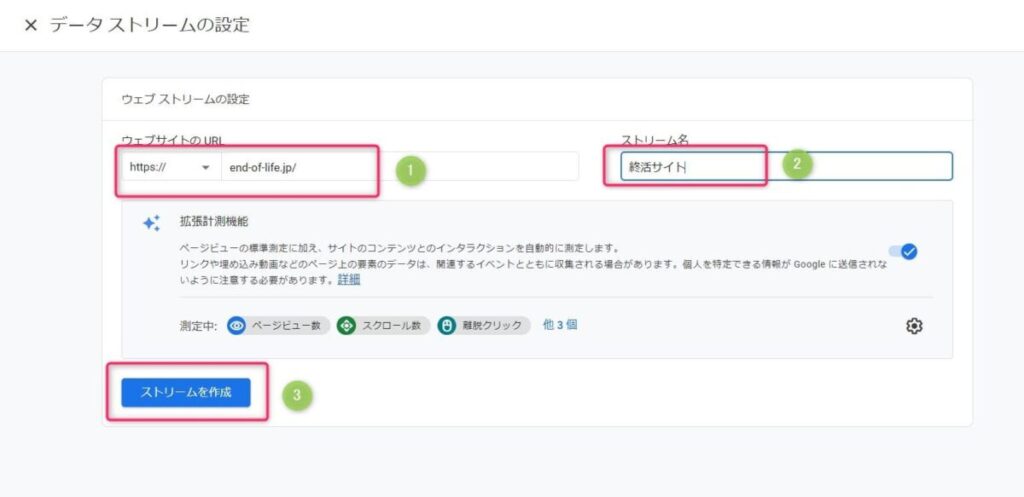
- ストリームを作成ウェブサイトのURLを入力
- ストリーム名を入力
- ストリームを作成
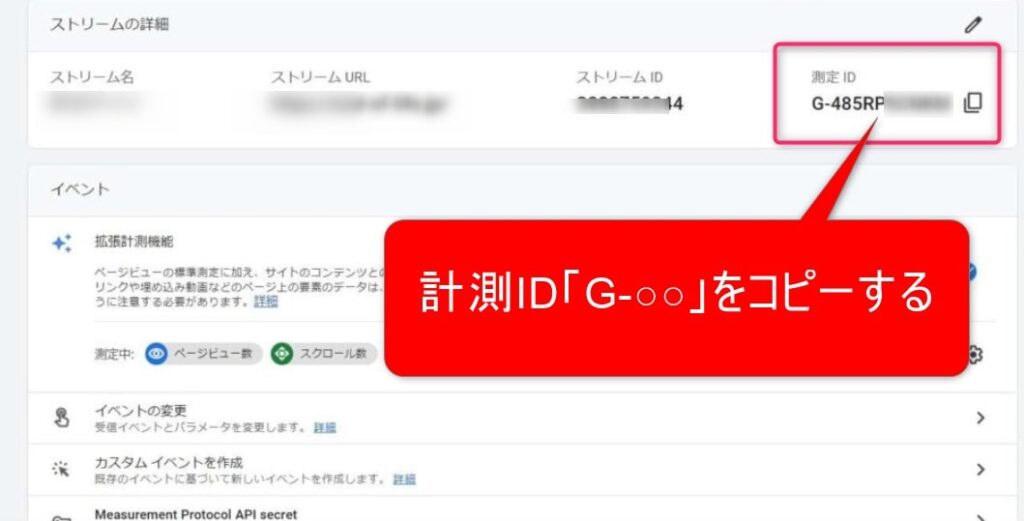
GA4タグをコピーします。
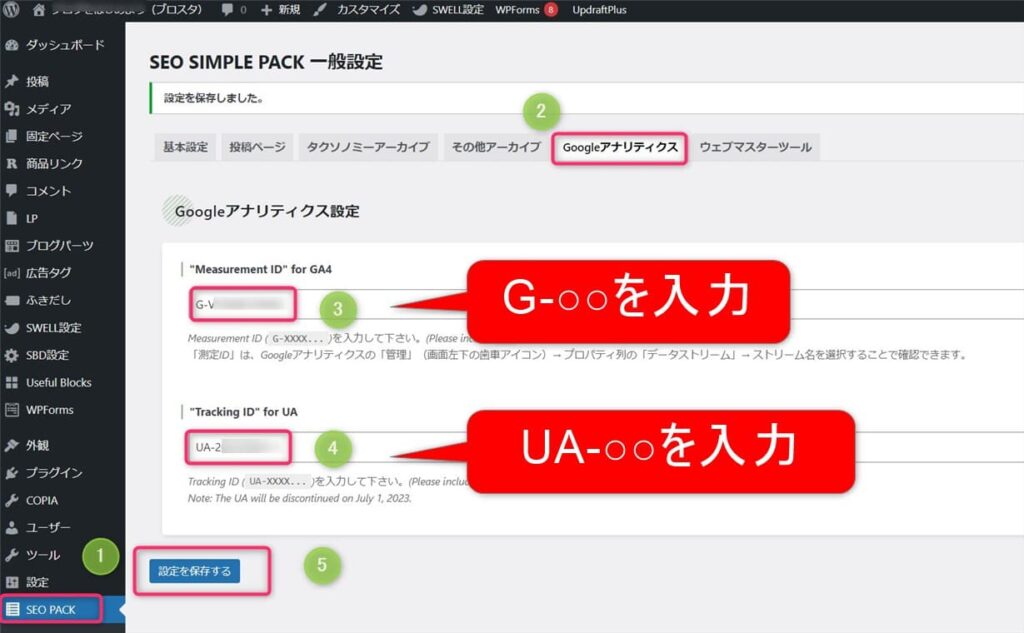
「seo simple pack」③にGA4タグをペースト、保存します。
 やたろう
やたろうお疲れさまでした。作業はこれで終了です。
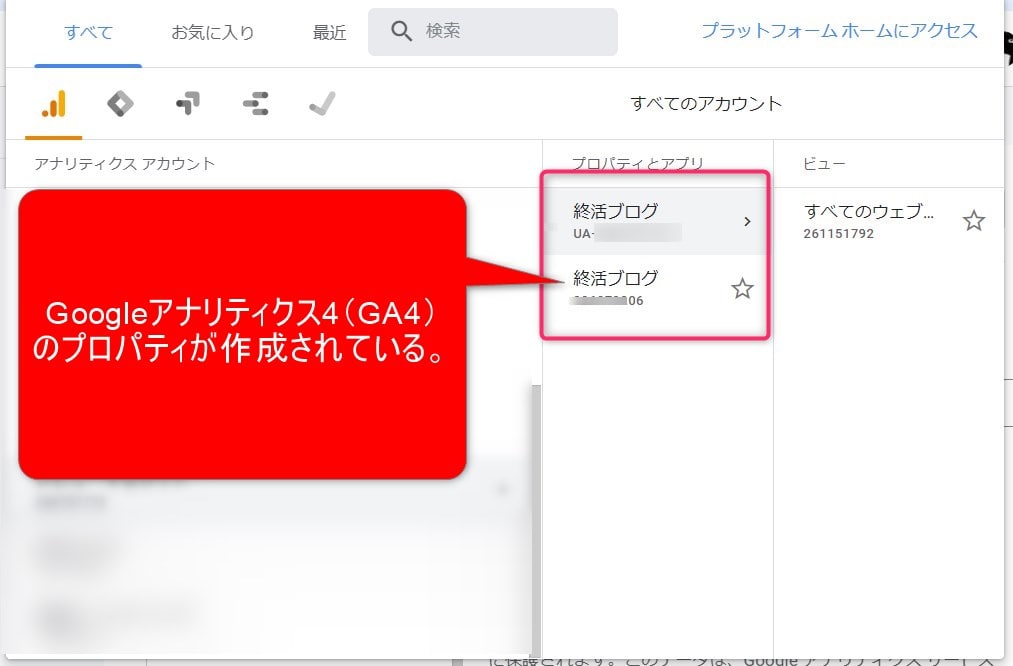
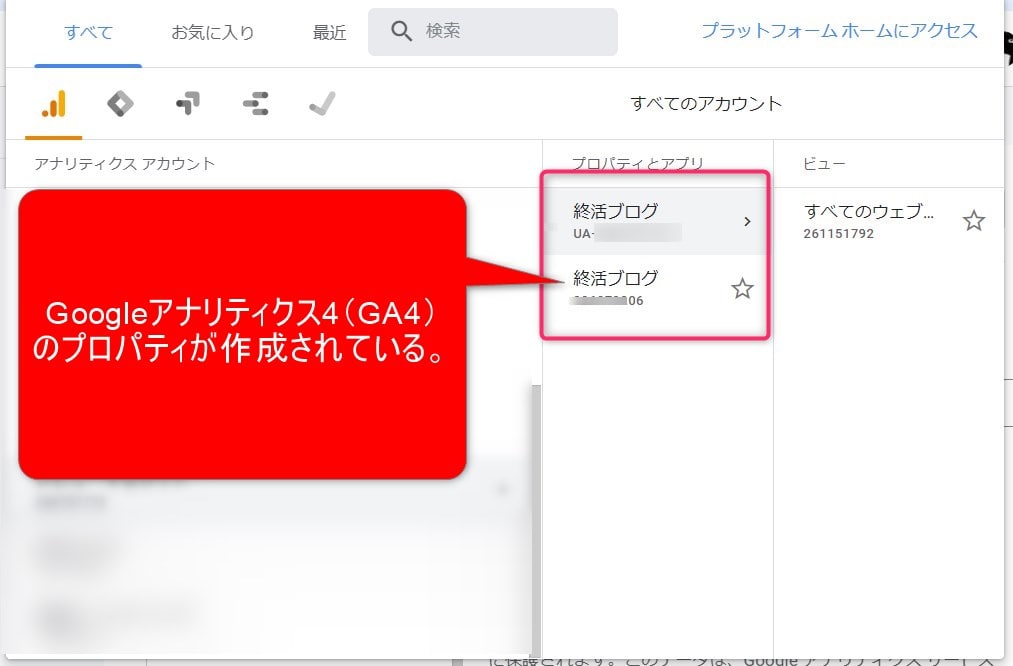
最後に、「GA4のタグが動いているか?」確認します。アナリティクスのトップページを表示すると、GA4のプロパティが作成されています(上記画像)。
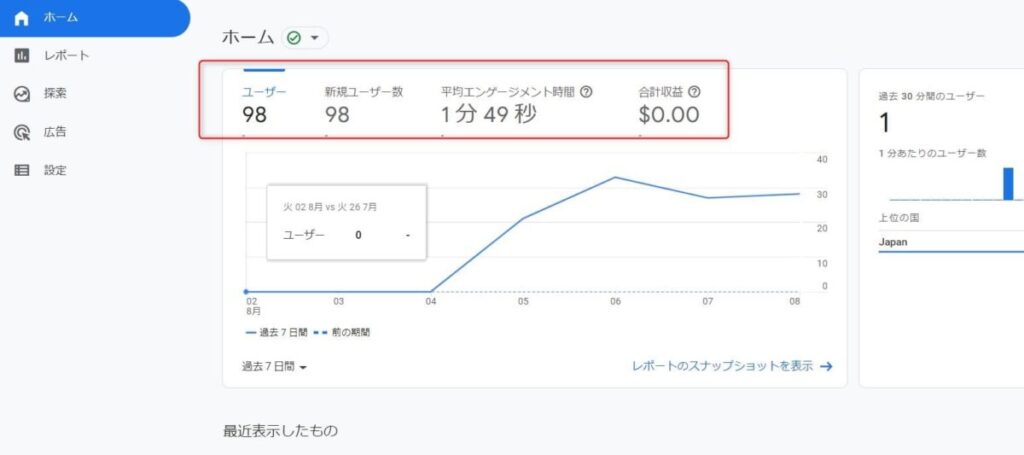
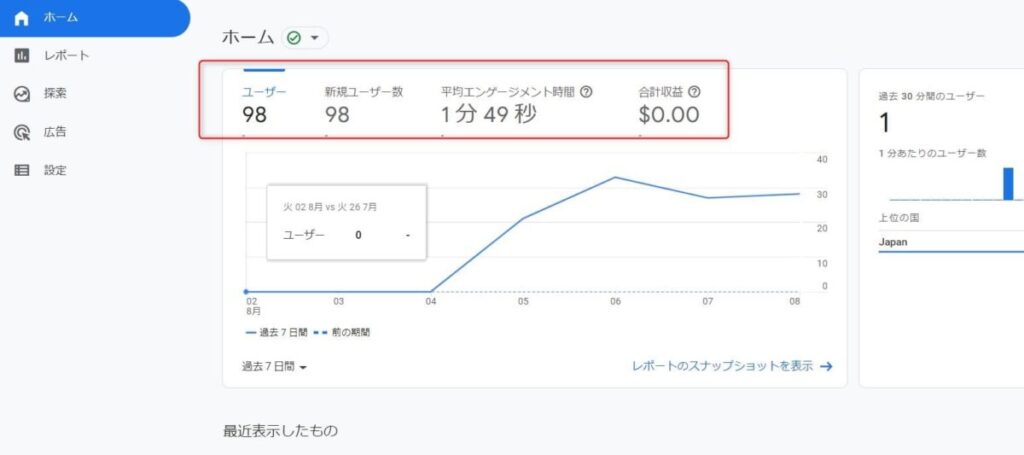
アナリティクスのホーム画面から、ユーザー数の確認ができます。数値が計測できていれば、タグが動いている証拠です。
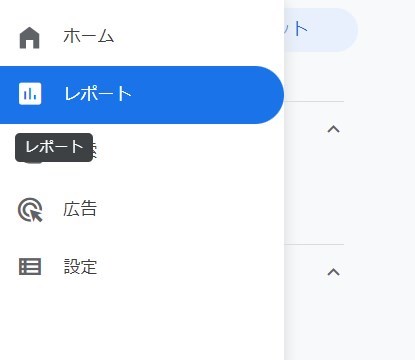
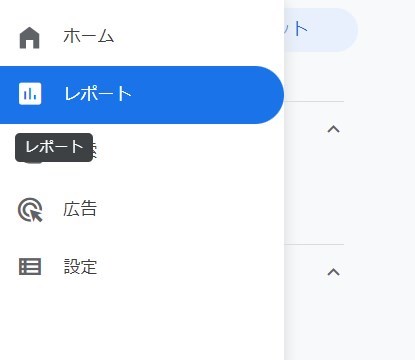
アナリティクスのホーム画面に数値が反映されるまで、1日かかる場合があります。



タグの動作を即時確認するには、リアルタイムレポートが最適です。
リアルタイムレポートを表示するには、ホームナビ「レポート」をクリックします。
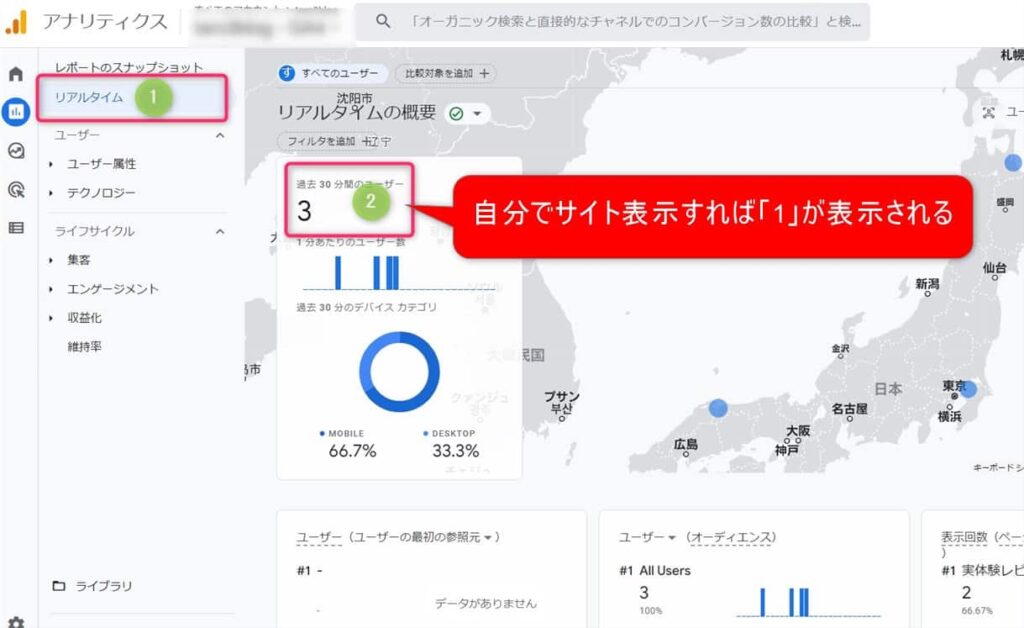
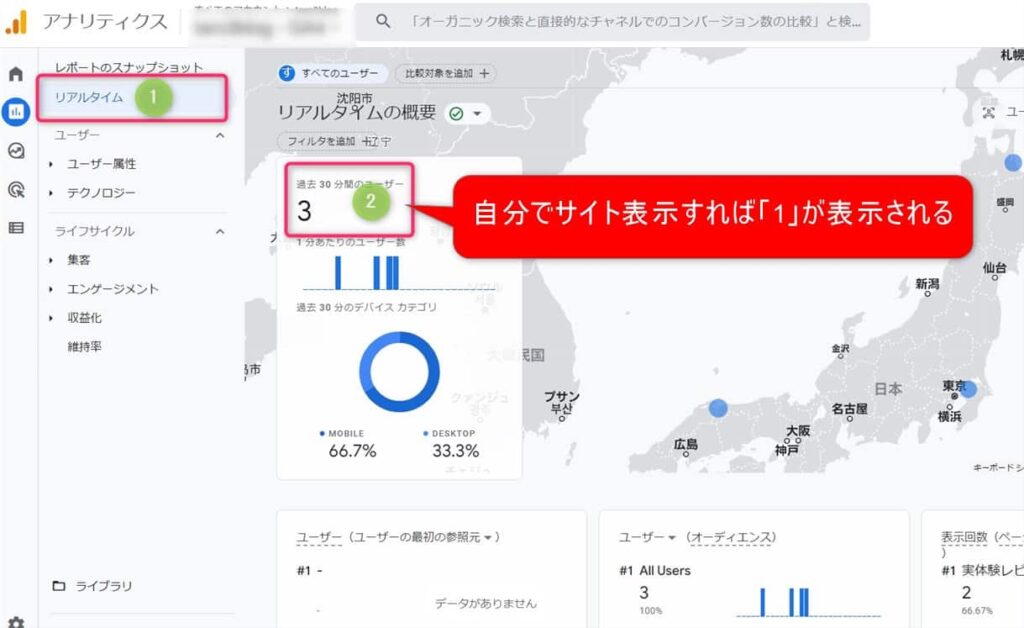
自分のサイトを閲覧していると、リアルタイムで「1」という数字が表示されます。これで正しく計測できていることが確認できます。
なぜ「SEO SIMPLE PACK」がSWELLに最適なのか?
この記事では「SEO SIMPLE PACK」を使った設定方法を紹介していますが、「なぜこのプラグインなの?」と疑問に思うかもしれません。
理由はとてもシンプルで、このプラグインはSWELLの開発者ご自身が推奨しているものだからです。
WordPressでは、テーマとプラグインの相性が悪いと、サイトの表示が崩れたり、不具合が起きたりすることがあります。せっかく設定しても、テーマのアップデートで動かなくなっては困りますよね。
その点、SEO SIMPLE PACKはSWELLとの連携を前提に考えられているため、そうした心配がありません。
私もブログを始めたての頃、どのSEOプラグインを使えば良いか迷いました。有名なものはいくつかありますが、機能が多すぎて使いこなせなかったり、設定が複雑だったりしました。
SWELLにしてからは、迷わずSEO SIMPLE PACKを使っています。まさに「シンプル」の名前の通り、必要な機能だけが厳選されていて、私のような初心者でも直感的に使えるのが最大の魅力。
- SWELL開発者が推奨している公式的な安心感
- テーマとの相性の心配が不要
- 設定がシンプルで分かりやすい
SWELLユーザーであれば、特別な理由がない限り、SEO SIMPLE PACKを選んでおけば間違いありません。
プラグインなしでもOK?SWELLのアナリティクス設定「全3つの方法」を徹底比較
SWELLでGA4を設定する方法は、実は一つだけではありません。主に3つの方法があり、それぞれにメリットとデメリットがあります。
あなたのスキルや今後のサイト運営の方針に合わせて、最適な方法を選んでみてください。
| 設定方法 | メリット | デメリット | こんな人におすすめ |
| ① SEO SIMPLE PACK | 設定が一番簡単。数クリックで完了する。 | 専用プラグインのインストールが必要。 | 初心者、とにかく手軽に設定したい人 |
| ② SWELL本体の機能 | プラグイン不要でサイトが軽いまま。 | タグを設置する場所が少し分かりにくい。 | プラグインを増やしたくない人 |
| ③ Googleタグマネージャー | GA4以外のタグも一元管理できて高機能。 | 設定が複雑で、初心者には難しい。 | 今後、広告タグなども使いたい中上級者 |
私の場合は、ブログを始めたばかりで難しいことは避けたかったので、迷わず「① SEO SIMPLE PACK」を選びました。
この記事では主にその方法を解説していますが、他の方法も簡単に紹介しますね。
方法2:SWELL本体の機能を使う
もし「余計なプラグインは入れたくない」と考えているなら、SWELLにもとから備わっている機能を使うのがおすすめです。
- WordPressの管理画面から「外観」→「カスタマイズ」に進みます。
- 「高度な設定」をクリックします。
- 「headタグ終了直前に出力するコード」という欄に、取得したGA4の測定タグ(“から始まるコード)をそのまま貼り付けます。
- 最後に「公開」ボタンを押せば設定は完了です。
これだけで、プラグインなしでもGA4の計測が始まります。
方法3:Googleタグマネージャー(GTM)を使う
これは少し上級者向けの方法です。
Googleタグマネージャー(GTM)は、GA4だけでなく、広告のタグやヒートマップツールのタグなど、さまざまな計測タグをまとめて管理できるツールです。
将来的に本格的なサイト分析やWeb広告の出稿を考えているなら、最初からGTMで設定しておくのも良い選択です。
ただし、設定手順が複雑になるため、初めてブログを開設した方には少しハードルが高いかもしれません。
SWELLでのGA4設定後も安心!初心者がつまずく疑問・トラブル解決Q&A
ここでは、GA4の設定で初心者がつまずきやすいポイントをQ&A形式で解説します。
私も実際に「あれ?」と思った経験があるので、ぜひ参考にしてください。
SWELL初心者は「SEO SIMPLE PACK」でアナリティクス設定を始めよう
まとめです。
SWELLはプラグイン「seo simple pack」を使うことで、簡単にGA4の設定・移管ができます。
SWELL以外のワードプレステーマを使っていても、タグの設定だけで移行が完了するため、技術的な知識がなくても簡単に導入できます。



